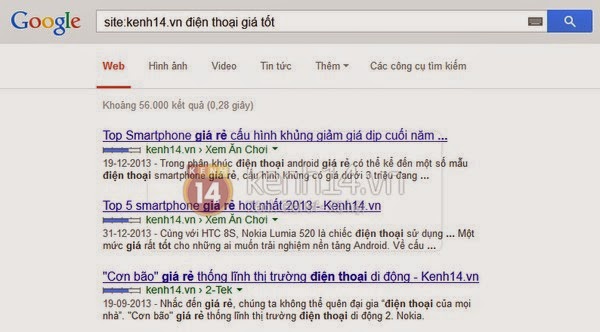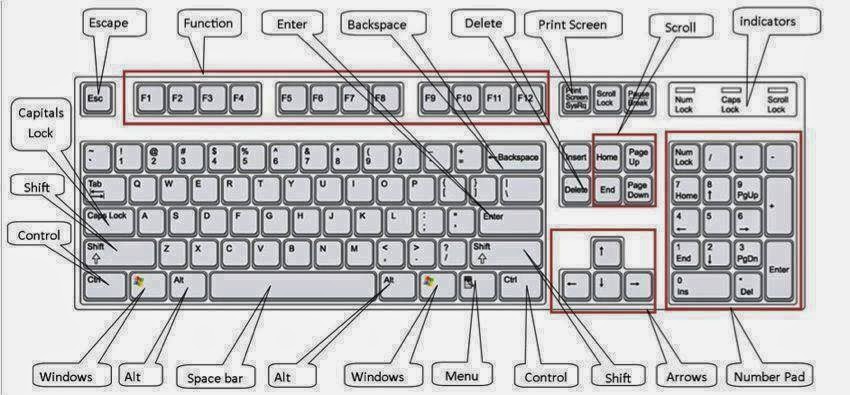Tips For U: Mẹo nhớ từ tiếng Anh siêu hiệu quả
* Các nguyên âm trong tiếng anh: - (U, E, O, A, I) -> UỂ OẢI - (U, E, O, A, I) -> UỂ OẢI - (U, E, O, A, I) -> UỂ OẢI ^^ * Thêm -es đối với các từ tận cùng bằng O, S, X, Z, SH, CH: - O, S, X, Z, SH, CH -> ỐC SÊN XÀO ZÍ HÀNH - O, S, X, Z, SH, CH -> ỐC SÊN XÀO ZÍ HÀNH - O, S, X, Z, SH, CH -> ỐC SÊN XÀO ZÍ HÀNH ^^ * Dùng on, at, in: on Wednesday, at 5.p.m, in August, in 2012 - "Ngày ôm (on) giờ ấp (at ) tháng năm iu (in)" - "Ngày ôm (on) giờ ấp (at ) tháng năm iu (in)" - "Ngày ôm (on) giờ ấp (at ) tháng năm iu (in)" ^^ * NEWS ( North, East, West, South) - East - West - South - North -> ÍT QUÁ SAO NO - East - West - South - North -> ÍT QUÁ SAO NO - East - West - South - North -> ÍT QUÁ SAO NO ^^ * Thứ tự của một chuỗi tính từ là: “OSASCOMP” - OSASCOMP -> Ông Sáu Ăn Súp Cua Ông Mập Phì - OSASCOMP -> Ông Sáu Ăn Súp Cua Ông Mập Phì - OSASCOMP -> Ông Sáu Ăn Súp Cua Ông Mập Phì ^^ * FAMILY -> Father And Mother, I Love Yo